Veiledning for å installere OpenVPN for DD-WRT
De fleste forbrukerrutere er for svake til å håndtere krypteringsalgoritmen som vi tilbyr.
Hvis du ønsker å få bedre internetthastighet enn 10-20 Mbit/s, anbefaler vi Vilfo's VPN-ruter.
1. Deaktiver IPv6
For å koble til OVPN - må du først deaktivere IPv6.
2. Velg server
Totalt eierskap av infrastruktur
All maskinvaren som brukes til å drive OVPN eies av oss. Alle VPN-servere opererer uten harddisker, siden operativsystemet bare ligger i RAM-minnet.
Learn more3. Endre DNS-server
Logg inn på ruteren, og gå til Oppsett » Grunnleggende oppsett. Angi deretter DNS-serverne som:
- Static DNS 1: 46.227.67.134
- Static DNS 2: 192.165.9.158
Aktiver også NTP Client og sett Tidssone til din tidssone.
Klikk Lagre.
4. Konfigurer OpenVPN
Klikk Services » VPN. Aktiver OpenVPN Client og skriv inn informasjonen nedenfor.
5. Start ruteren på nytt
Klikk Services » Services og velg Reboot Router.
Når ruteren har blitt startet på nytt, går du til Status » OpenVPN.
Hvis du ser CONNECTED som på bildet nedenfor, skal alt være i orden.
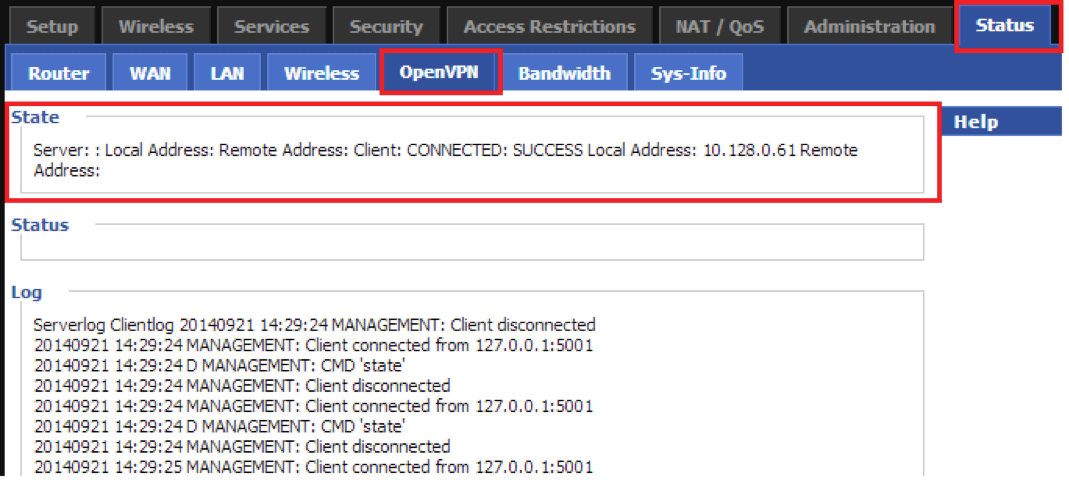
6. Ferdig
Du bør nå være koblet til OVPN og kunne surfe trygt på Internett. For å sikre at alt ble riktig konfigurert, vennligst sjekk dashbordet for å bekrefte at du er tilkoblet.

